Office软件大家经常用,Excel软件中空白行大家也经常会碰到,在遇到大量数据筛选去重时,我们之间删除下面的空白行也无济于事,那么如何去除这个讨厌的空白行呢?
前期准备工作(包括相关工具或所使用的原料等)
excel表格
筛选功能
操作步骤
小编根据实际情况作了一个列子,平时大家遇到的数目可能还要大,滚动条会变得很细,其实去重或截取有用数据后有效数据就不多了,但是由于空白行的存在使文件变大滚动条不便操作,通过去除空白行来保持文件的简洁便于操作阅读。
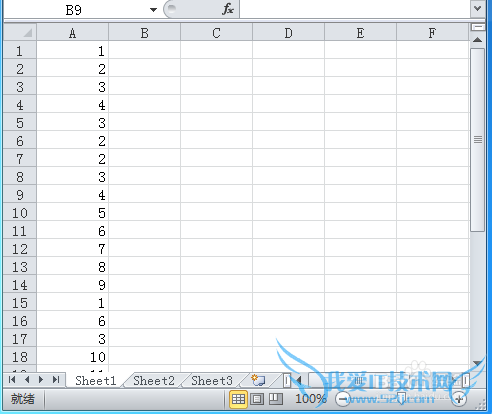
首先我们选择该列数据,在功能开始或者数据功能区点击删除重复项,其实去重重复项只是删除了数据,行目还是保留下来的,所有需要清除;

我们在删除重复项时需要注意列名,这个是单列比较好操作,如果是两列,那么我们要根据某列还是同时两列删除来做选择;
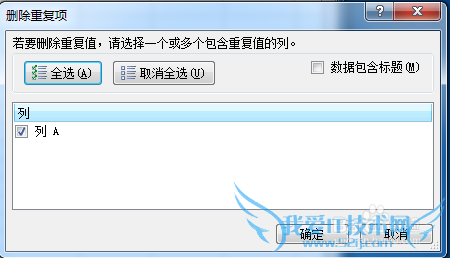
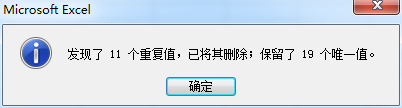
删除成功后我们还可以看到很长的滚动条,由于数据写的条目不多所有效果不是特别明显,如果是1000行删除500行的话效果就比较明显了,大家只要记得方法就可以了。
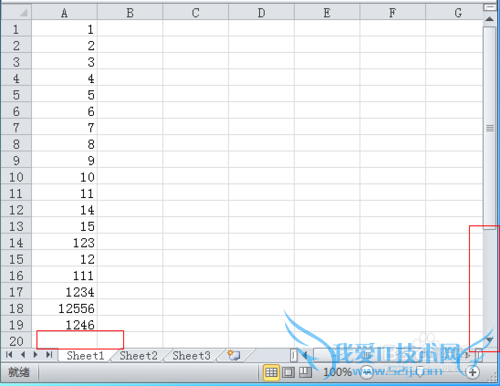
去重是操作的一部分,接下来就是关键,我们选择该列,然后点击开始-筛选;
筛选完毕后我们点击筛选按钮,默认是全选的,我们把最上面的全选勾去除,把空白前的复选框选中,此时其他复选框是没有选中的;
然后点击确定即可。

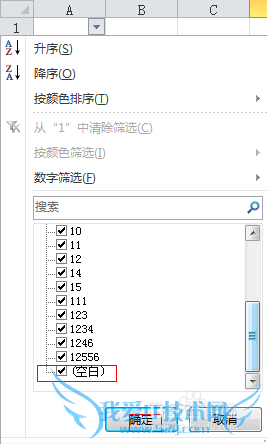
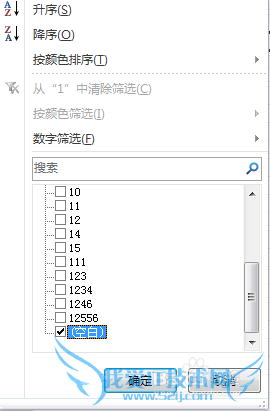
筛选完成,这些就是隐藏的空白行,此前怎么删都删除不了,一筛选就变颜色了,我们用鼠标点击蓝色行从上往下拖拉选中,然后右键选择删除;

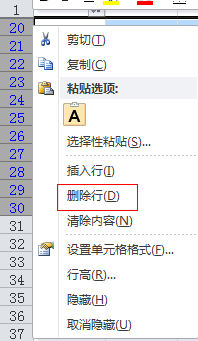
最后,我们把上面的筛选功能取消,或者在选项中把全选再勾上就可以了,此时已经没有空白选项了。
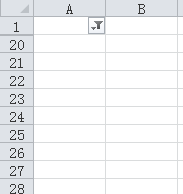
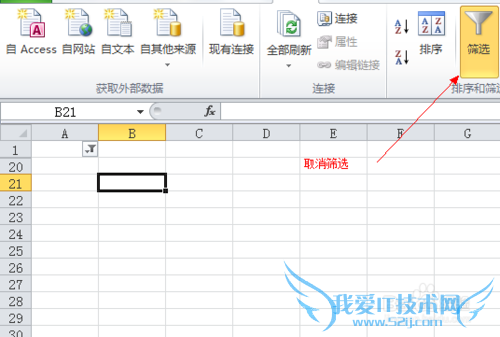
操作完成,表格显示完整,看起来就没那么别扭了。
经验内容仅供参考,如果您需解决具体问题(尤其法律、医学等领域),建议您详细咨询相关领域专业人士。作者声明:本文系本人依照真实经历原创,未经许可,谢绝转载。- 评论列表(网友评论仅供网友表达个人看法,并不表明本站同意其观点或证实其描述)
-
